
- •Базовые операции при редактировании изображений Инструменты выделения и рисования «Arrow Tool (Указатель)»
- •В палитре Параметры установите:
- •Инструменты выделения и рисования «Свободная трансформация (Free Transform)»
- •Откройте приложение Macromedia Flash
- •Создайте новый документ командой Файл ► Новый
- •Установите такой масштаб отображения документа, чтобы Стол целиком отображался в рабочей области.
- •Откройте приложение Macromedia Flash
- •Создайте новый документ командой Файл ► Новый
- •Установите такой масштаб отображения документа, чтобы Стол целиком отображался в рабочей области.
- •Macromedia Flash mx. Задание № 2.2. Покадровая анимация «Часы. Эпизод I» | работа со слоями | свободная трансформация | точка трансформации Покадровая анимация «Часы. Эпизод I»
- •Откройте приложение Macromedia Flash
- •Откройте приложение Macromedia Flash
- •Откройте приложение Macromedia Flash
- •Macromedia Flash mx. Задание № 3.2. Анимация движения «Движущийся шар. Эпизод II» | вставка ключевого кадра | создание двойного движения | временная диаграма | автоматическая анимация
- •«Движущийся шар. Эпизод II»
- •Откройте приложение Macromedia Flash
- •Macromedia Flash mx. Задание № 3.3. Анимация движения «Движущийся шар. Эпизод III» | создание двойного движения | вставка ключевого кадра | инструмент свободная трансформация | анимация трансформации
- •Анимация движения «Движущийся шар. Эпизод III»
- •Откройте приложение Macromedia Flash
- •Macromedia Flash mx. Задание № 3.4. Анимация движения «Движущийся текст» | трансформация текста | создание двойного движения | вставка кадра | анимация движения текста
- •«Движущийся текст»
- •Откройте приложение Macromedia Flash
- •Откройте приложение Macromedia Flash
- •Откройте приложение Macromedia Flash
- •Macromedia Flash mx. Задание № 5.2. Автоматическая анимация трансформации объекта «Анимация цвета» | заливка изображения цветом | создание двойного движения | вставка ключевого кадра
- •«Анимация цвета»
- •Откройте приложение Macromedia Flash
- •Откройте приложение Macromedia Flash
- •Откройте приложение Macromedia Flash
- •Откройте приложение Macromedia Flash
- •Откройте приложение Macromedia Flash
- •Откройте приложение Macromedia Flash
- •«Движение по направляющей. Эпизод II. Мяч»
- •Откройте приложение Macromedia Flash
- •Откройте приложение Macromedia Flash
- •Macromedia Flash mx. Задание № 8.2. Слои. Маскирование слоев «Анимация маски» | анимация маскирующих слоев | создание анимации движения для слоя маски Слои. Маскирование слоев «Анимация маски»
- •Откройте приложение Macromedia Flash
- •Откройте приложение Macromedia Flash
- •Macromedia Flash mx. Задание № 9.2. Символы. «Редактирование символа» | редактировать символ | режим редактирования символа | поведение символа Символы «Создание символа»
- •Откройте приложение Macromedia Flash
- •Откройте приложение Macromedia Flash
- •Откройте приложение Macromedia Flash
- •Откройте приложение Macromedia Flash
- •Откройте приложение Macromedia Flash
- •Откройте приложение Macromedia Flash
- •Откройте приложение Macromedia Flash
- •Откройте приложение Macromedia Flash
- •Откройте приложение Macromedia Flash
- •Откройте приложение Macromedia Flash
- •Откройте приложение Macromedia Flash
- •Откройте приложение Macromedia Flash
Откройте приложение Macromedia Flash
Откройте фильм, созданный в предыдущем задании (Задание 6.1)
Самостоятельно внесите в фильм изменения таким образом, чтобы катящийся шар «сбивал» со стола кувшин, и кувшин разбивался.
Macromedia Flash MX. Задание № 6.3. Слои. Создание фона «Создание анимационных фильмов» | создание flash-роликов с использованием слоев | сделать флеш-фильм с с применением слоев
Слои. Создание фона
«Создание анимационных фильмов»
Используя свойства слоёв, самостоятельно создате фильмы, подобные тому, который приведен на иллюстрациях:

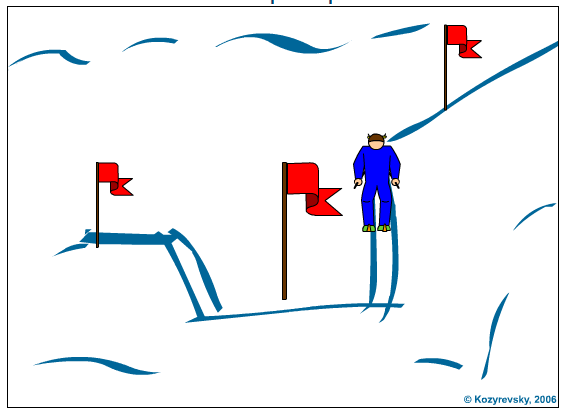
Macromedia Flash MX. Практическая работа № 7. Слои. Направляющие | движение по произвольной траектории | управление траекторией перемещения объекта | движение по направляющей | создание анимационных фильмов
Macromedia Flash MX. Задание № 7.1. Слои. Направляющие «Движение по произвольной траектории» | группировка флэш-объектов | привязка объекта к направляющией | направляющая движения | создание двойного движения по направляющей
Слои. Направляющие
«Движение по произвольной траектории»
Откройте приложение Macromedia Flash
Создайте новый произвольный объект, например:
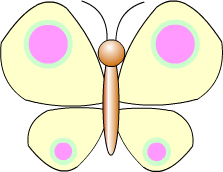
Выделив объект, сгруппируйте его командой Изменить ► Группировать:
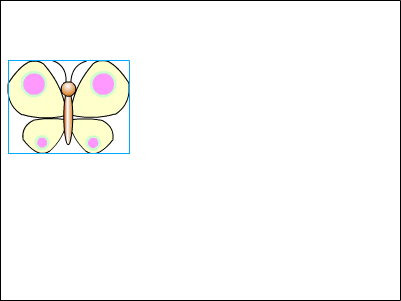
Создайте для объекта направляющий слой кнопкой Добавить направляющую движения
 :
:

Во вновь созданном слое инструментом Карандаш
 начертите
направляющую призвольной формы:
начертите
направляющую призвольной формы:

Выделив объект (в нашем случае это бабочка), примените к нему командуВставить ► Создать двойное движение. В результате обект автоматически займёт положение в начале направляющей:
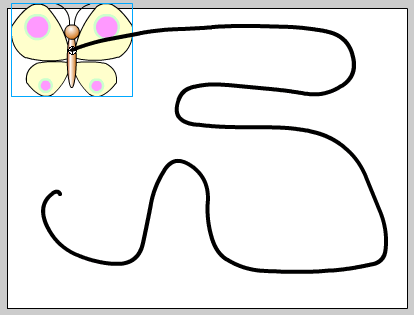
Выделив последние кадры анимационной сцены, выполните команду контекстного меню Вставить ключевой кадр:
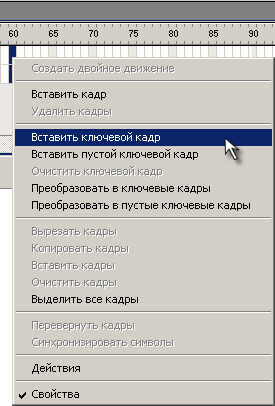
В последнем кадре, отменив выделение, перенесите объект в конец пути:
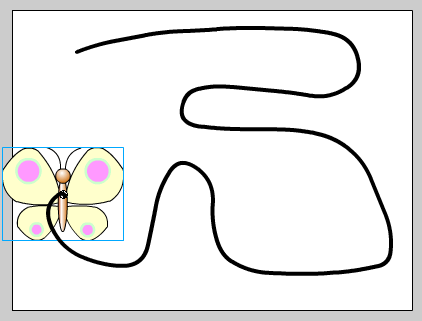
Готовое изображение сохраните в своей папке в формате *.fla
Просмотрите готовый фильм, нажав сочетание клавиш <Ctrl>+<Enter>.
Macromedia Flash MX. Задание № 7.2. Слои. Направляющие «Управление траекторией перемещения объекта» | направляющие пути | создание движения объекта по направляющей
Слои. Направляющие
«Управление траекторией перемещения объекта»
Откройте приложение Macromedia Flash
Создайте новый произвольный объект, например:
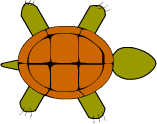
Создайте движение объекта по направляющей (см. Задание 7.1):
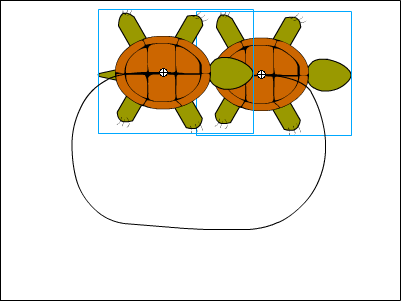
В палитре Параметры первого кадра с объектом установите:
 Направл.
пути
Направл.
пути

Готовое изображение сохраните в своей папке в формате *.fla
Просмотрите готовый фильм, нажав сочетание клавиш <Ctrl>+<Enter>.
Macromedia Flash MX. Задание № 7.3. Слои. Направляющие «Движение по направляющей. Эпизод I. Часы» | создание слоя для размещения направляющей | группировка объектов | создание направляющей движения | создание двойного движения по направляющей
Слои. Направляющие
«Движение по направляющей. Эпизод I. Часы»
Откройте приложение Macromedia Flash
Создайте новый фильм.
Создайте дополнительно два слоя.
Нижний слой будем использовать для фона (циферблата часов). Для этого необходимо нарисовать циферблат. Отцентруйте его на столе. После этого создайте цифры, выровняв их относительно друг друга:
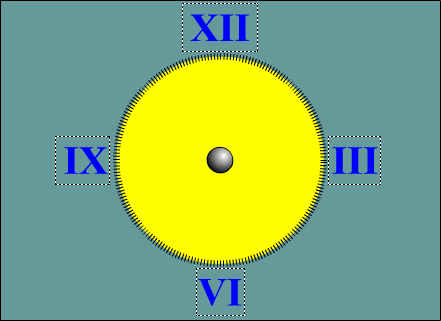
Во втором слое создайте маленькую стрелку:
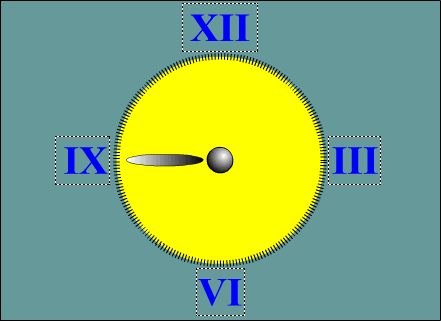
Выделив маленькую стрелку, примените команду главного меню командуИзменить ► Группировать.
В третьем (самом верхнем слое) слое создайте большую стрелку:
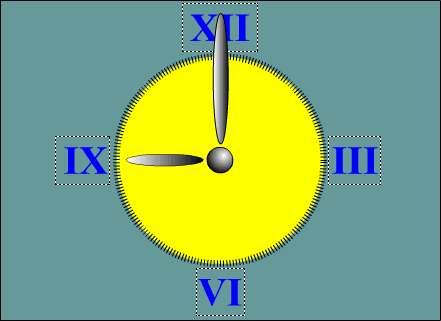
Выделив большую стрелку, примените команду главного меню командуИзменить ► Группировать.
Выберите слой с большой стрелкой и создайте для него слой с направляющей, нажав кнопку Добавить направляющую движения :

В слое с направляющей большой стрелки, выбрав инструмент Эллипс и убрав для него заливку
 ,
нарисуйте контур, по которому будет
двигаться большая стрелка. Отцентруйте
контур и измените его масштаб так, чтобы
он проходил через центр стрелки:
,
нарисуйте контур, по которому будет
двигаться большая стрелка. Отцентруйте
контур и измените его масштаб так, чтобы
он проходил через центр стрелки:
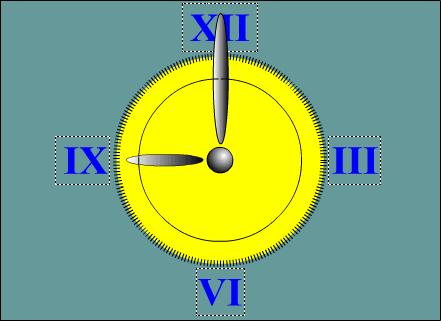
Инструментом Стирание
 самого
маленького диаметра
самого
маленького диаметра  с
установкой модификатора Стирать линии
с
установкой модификатора Стирать линии  сделайте
на контуре небольшой разрыв (в несколько
пикселей) для обозначения начала и
конца пути стрелки:
сделайте
на контуре небольшой разрыв (в несколько
пикселей) для обозначения начала и
конца пути стрелки:
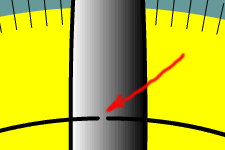
Выберите большую стрелку и выполните команду Вставить ► Создать двойное движение. При этом точка сцепления стрелки переместится в начало пути:
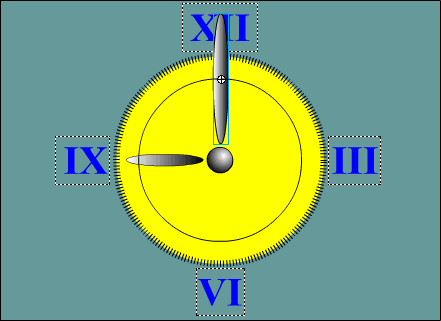
Для слоя с большой стрелкой и её направляющей создайте ключевые кадры на 60-м кадре.
На 60-м кадре, отменив выделение, передвиньте большую стрелку в конец пути:
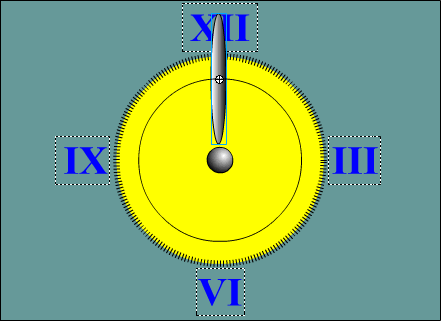
На первом кадре большой стрелки в палите Параметры установите: Направл. пути
Выберите слой с маленькой стрелкой и создайте для него слой с направляющей, нажав кнопку Добавить направляющую движения :

В слое с направляющей маленькой стрелки, выбрав инструмент Эллипс и убрав для него заливку , нарисуйте контур, по которому будет двигаться маленькая стрелка. Отцентруйте контур и измените его масштаб так, чтобы он проходил через центр стрелки:
Инструментом Стирание удалите часть контура таким образом, чтобы путь маленькой стрелки составлял 1 час (например, с 9 до 10):
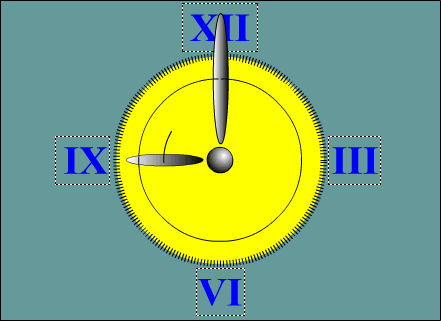
Выберите маленькую стрелку и выполните команду Вставить ► Создать двойное движение. При этом точка сцепления стрелки переместится в начало пути:
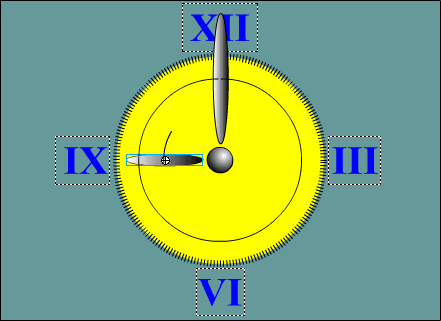
Для слоя с маленькой стрелкой и её направляющей создайте ключевые кадры на 60-м кадре.
Отменив выделение, передвиньте маленькую стрелку в конец пути и с помощью инструмента Свободная трансформация установите нужное положение.
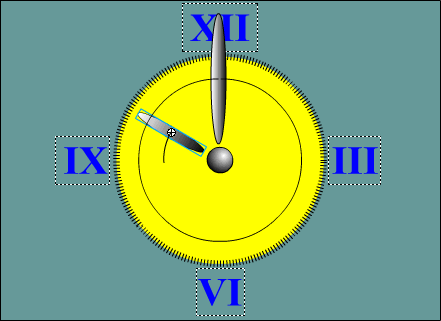
Задатйте скорость воспроизведения 1 кадр в секунду (1 fps).
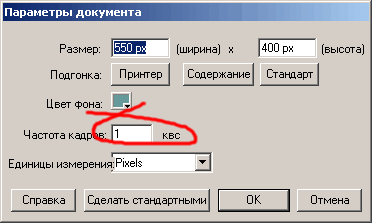
Готовое изображение сохраните в своей папке в формате *.fla
Просмотрите готовый фильм, нажав сочетание клавиш <Ctrl>+<Enter>.
Macromedia Flash MX. Задание № 7.4. Слои. Направляющие «Движение по направляющей. Эпизод II. Мяч» | создание слоев для размещения объектов | слой с направляющей | панель инструментов выровнять | скорость движения объектов | замедление движения
Слои. Направляющие
